电脑桌面长截图怎么弄的 电脑如何进行长截图
更新时间:2023-12-31 08:56:57作者:xtliu
在现如今的数字化时代,电脑已经成为我们日常生活中不可或缺的工具之一,而在使用电脑的过程中,我们经常会遇到需要将整个电脑桌面进行长截图的情况。如何进行电脑桌面的长截图呢?本文将为大家介绍一种简便的方法,帮助大家轻松完成电脑桌面的长截图。无论是为了记录重要信息,还是与他人分享电脑界面,掌握这一技巧都将事半功倍。让我们一起来探索吧!
具体方法:
1.电脑QQ后台运行,键盘按下CTRL加out加a。点击中间的长截图图标。
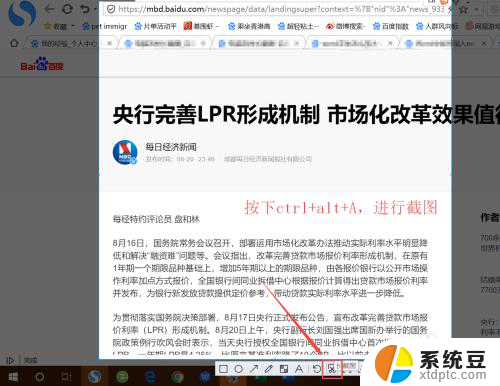
2.鼠标上下拖动,形成长截图,在右侧可以进行预览。
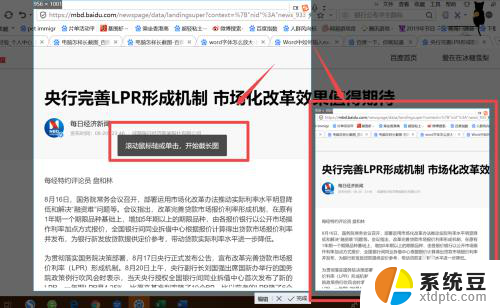
3.点击底部编辑图标。
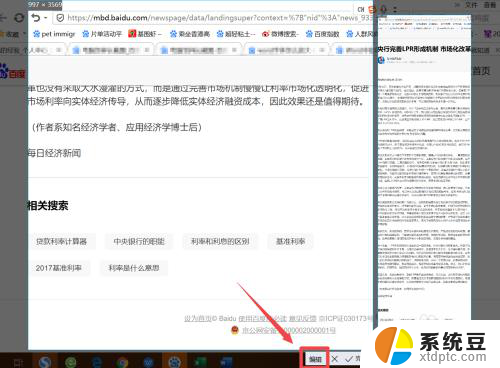
4.点击选择下方工具,对长截图进行编辑。
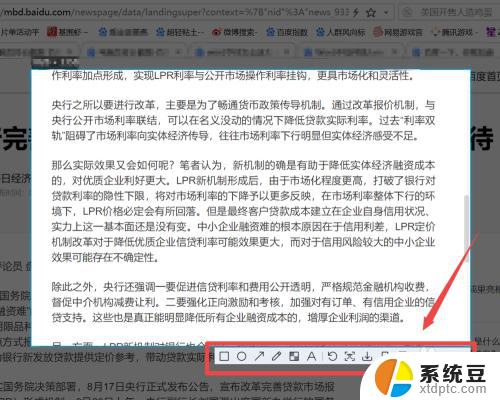
5.完成以后,点击右下角的勾勾。
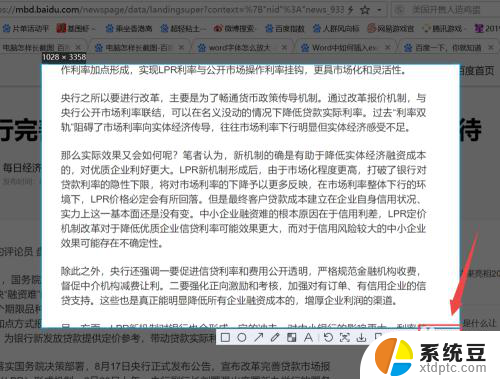
6.打开和好友的聊天界面,键盘按下CTRL加v粘贴长截图。点击右下角的发送图标。
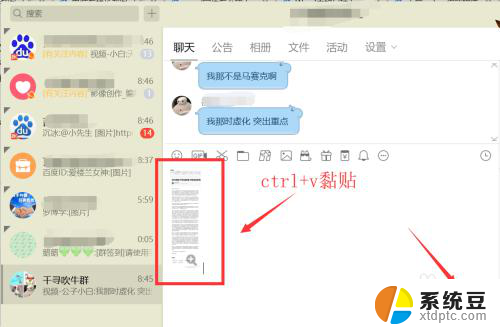
7.方法总结:
1、键盘按下CTRL加out加a。点击中间的长截图图标
2、鼠标上下拖动,形成长截图,在右侧可以进行预览
3、点击底部编辑图标
4、点击选择下方工具,对长截图进行编辑
5、点击右下角的勾勾
6、键盘按下CTRL加v粘贴长截图。点击右下角的发送

以上就是如何制作电脑桌面长截图的全部内容,如果你也遇到了同样的情况,赶快按照我的方法来处理吧,希望对大家有所帮助。
电脑桌面长截图怎么弄的 电脑如何进行长截图相关教程
- 怎么截电脑长图 电脑上截长图的快捷键
- 电脑怎么长截图 操作方法 电脑怎么截取网页截图
- 微信聊天记录怎么截屏长图 微信中截取聊天记录长图方法
- 微信如何截长屏幕截图 微信截长图教程
- 微信聊天怎么长截图怎么截 微信中怎么截取整个聊天记录的长图
- 电脑如何选择性截图 电脑上如何进行自由截图
- 全屏怎么截图 电脑如何使用快捷键进行全屏截图
- 电脑当前页面怎么截图 电脑网页截屏后如何编辑图片
- 华为手机怎么截长屏幕截图视频 华为手机怎么实现长图截屏
- 手提电脑截图怎么截图 笔记本电脑截图的快捷键
- 美版iphone12pro和国版有什么区别 iphone12pro美版和国行的配置差异
- 怎么关闭百度的无痕浏览 取消百度浏览器无痕浏览的方法
- 查询连接的wifi密码 电脑上查看WIFI密码步骤
- qq输入法符号怎么打 QQ拼音输入法如何打出颜文字
- 电脑屏幕如何锁屏快捷键 电脑锁屏的快捷键是什么
- 打印机脱机如何解决 打印机脱机显示怎么办
电脑教程推荐